Ar kada nors gailėjotės pašalinę programą? Manėte, kad kita programa būtų geresnė, bet nusprendėte grįžti prie naudotos. Problema ta, kad negalite prisiminti programos pavadinimo. Kad ir kokia būtų priežastis, gera žinia yra ta, kad yra būdas gauti neseniai pašalintų programų sąrašą, kad galėtumėte vėl įdiegti tas, kurias norite naudoti. Arba taip pat galite pamatyti, kaip galite ištrinti programą iš pašalintų programų sąrašo.
Kaip peržiūrėti pašalintas programas „Android“.
Kitas pašalintų programų sąrašo pranašumas yra tas, kad nesuklysite jas dar kartą įdiegę. Jei jį pašalinote, tai buvo dėl priežasties. Galbūt ieškote geros koliažo programos ir nesate tikri, ar jau bandėte tą programą. Taigi, prieš jį įdiegdami ir sutikdami su visomis šiomis sąlygomis, galite patikrinti sąrašą.
Pašalintų programų sąrašą rasite atidarę „Google Play“ programa ir bakstelėkite savo Profilio nuotrauka. Paspausti Tvarkykite programas ir įrenginį, po kurio seka Tvarkyti skirtuką viršuje. Skirtuke Tvarkyti bus paryškinta parinktis Įdiegta. Bakstelėkite jį ir pasirinkite Neįdiegta.
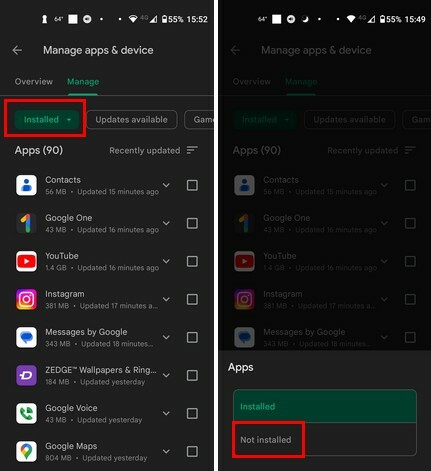
Bakstelėję Neįdiegta, pamatysite pašalintų programų sąrašą. Jei norite įdiegti tik vieną programą, galite bakstelėti programą ir bakstelėti mygtuką Įdiegti. Yra du būdai, kaip peržiūrėti programas. Galite peržiūrėti juos pagal pavadinimą arba neseniai pridėtus. Norėdami pasirinkti vieną iš šių parinkčių, bakstelėkite tris nelygias linijas viršutiniame dešiniajame kampe.
Jei norite įdiegti vieną ar daugiau programų, pažymėkite norimų pridėti laukelius ir viršuje bakstelėkite atsisiuntimo parinktį. Tai atrodo kaip rodyklė žemyn ir yra šiukšliadėžės piktogramos kairėje. Ši programa bus įdiegta, kai tik paliesite šią parinktį.
Programos ištrynimas iš pašalintų programų sąrašo
Taip pat galima ištrinti programą iš pašalintų programų sąrašo. Pažymėkite programos, kurią norite ištrinti iš sąrašo, laukelį ir bakstelėkite šiukšliadėžės piktogramą. Pamatysite pranešimą, kuriame klausiama, ar esate tikri, kad norite ištrinti programą; patvirtinkite ir programa bus ištrinta iš sąrašo.
Atminkite, kad jei negalite atsisiųsti programos, tai gali būti dėl to, kad programa nebepasiekiama. Jis galėjo būti prastai užkoduotas ir vartotojams sukėlė per daug problemų.
Papildoma literatūra
Kalbant apie programų pašalinimą, štai kaip galite tai padaryti neleisti programoms pašalinti „Android“.. Bet jei norite paketiniu būdu pašalinti programas „Android“, atlikite toliau nurodytus veiksmus. Jei ieškote konkrečios temos, visada galite naudoti paieškos juostą ir ieškoti daugiau straipsnių.
Išvada
Kai žinote, kaip peržiūrėti programas, kurias pašalinote iš „Android“ įrenginio, galite lengvai jas įdiegti, jei kada prireiks. Galbūt viskas nepavyko naudojant kitą programą, o ta, kurią pašalinote, buvo ta. Taip pat galima ištrinti programą iš pašalintų programų sąrašo, jei norite, kad tai būtų privati.